免费检查SSD硬碟4K对齐的软体AS SSD Benchmark
2023-03-10 395
AS SSD Benchmark是一款免费检查SSD是否对齐4KB、硬碟读取与写入速度的软体,目前已经更新为2.0.7316.34247版。将安装在SATA硬碟的作业系统,使用Aomei Partition Assistant Pro 5.6复制Windows 10到SSD硬碟、Macrium Reflect Free 6.1复制Windows 10、MiniTool Partition Wizard Free 9.1复制Windows 10…等软体转移到SSD硬碟以后,使用AS SSD Benchmark免费检查软体,就可以检查SSD硬碟是否对齐4KB,关于AS SSD Benchmark的下载和使用说明如下:
SSD硬碟〈关于SSD硬碟详见:认识SSD硬碟〉是以每4KB当作最小储存单位(称为page),为什么硬碟的硬体储存单位要订定为4KB呢?因为记忆体中的page单位也是4KB,而NTFS、EXT3、等常用的格式,也是以4KB为一个cluster(通常称作『丛集』或是『簇』),当你写入一个4KB的档案到SSD时,不仅填满一个page,也刚好与记忆体最小储存单位相符,同时也是一个丛集的大小,这样资料存取的效能最高。安装作业系统分割硬碟的时候,如果没有对齐4KB的最小储存单位,储存资料就会出现同时操作两个page的情况,这样效能就会下降。因此分割硬碟的时候将磁区的起始点设定为4的倍数,这样一来就不会在出现性能下降的情形,而将分割区设定为4可以整除的数字开始,就称为「对齐」。
1.连结到AS SSD Benchmark官方网站,移到下载页面底端。
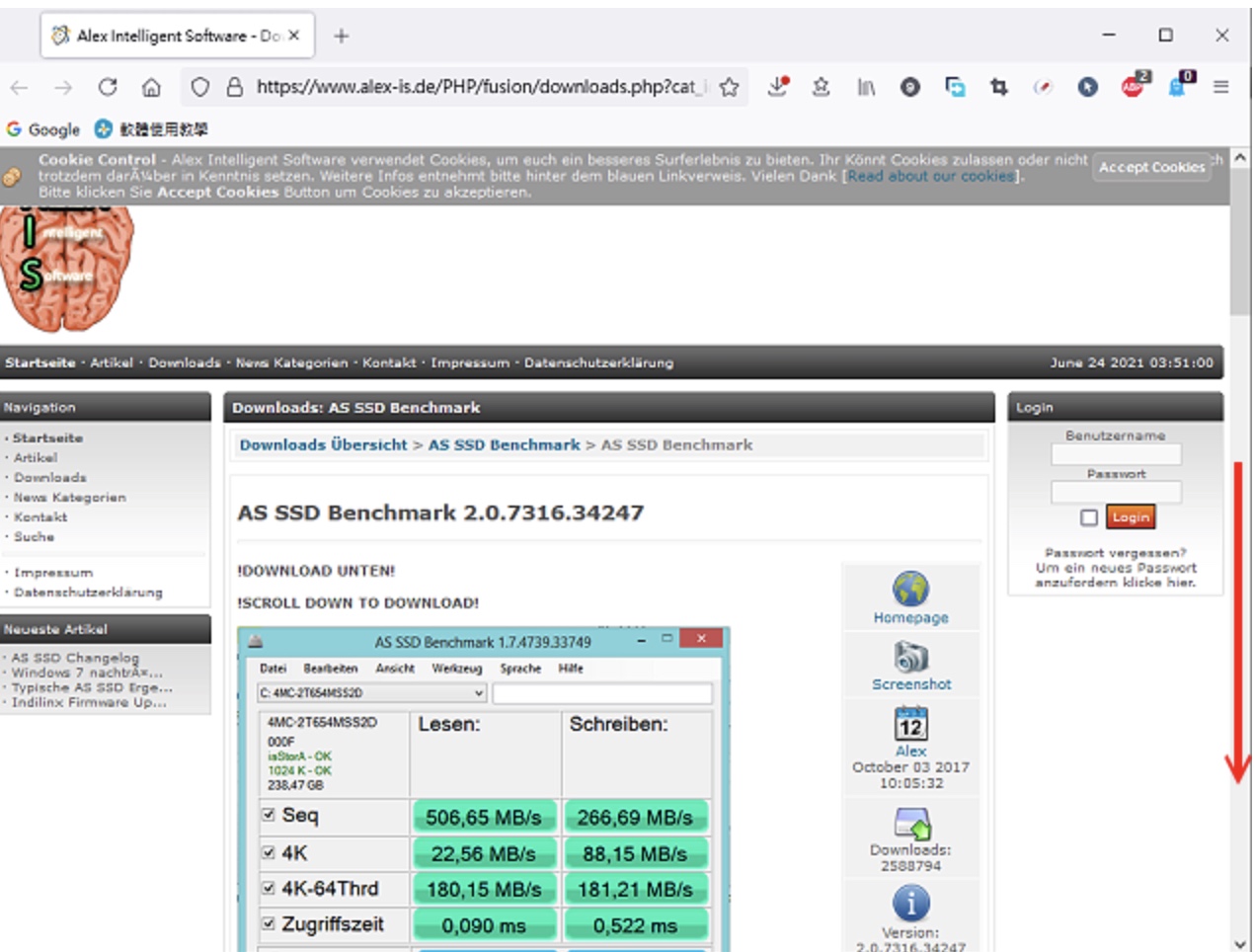
2.点选「Download」。
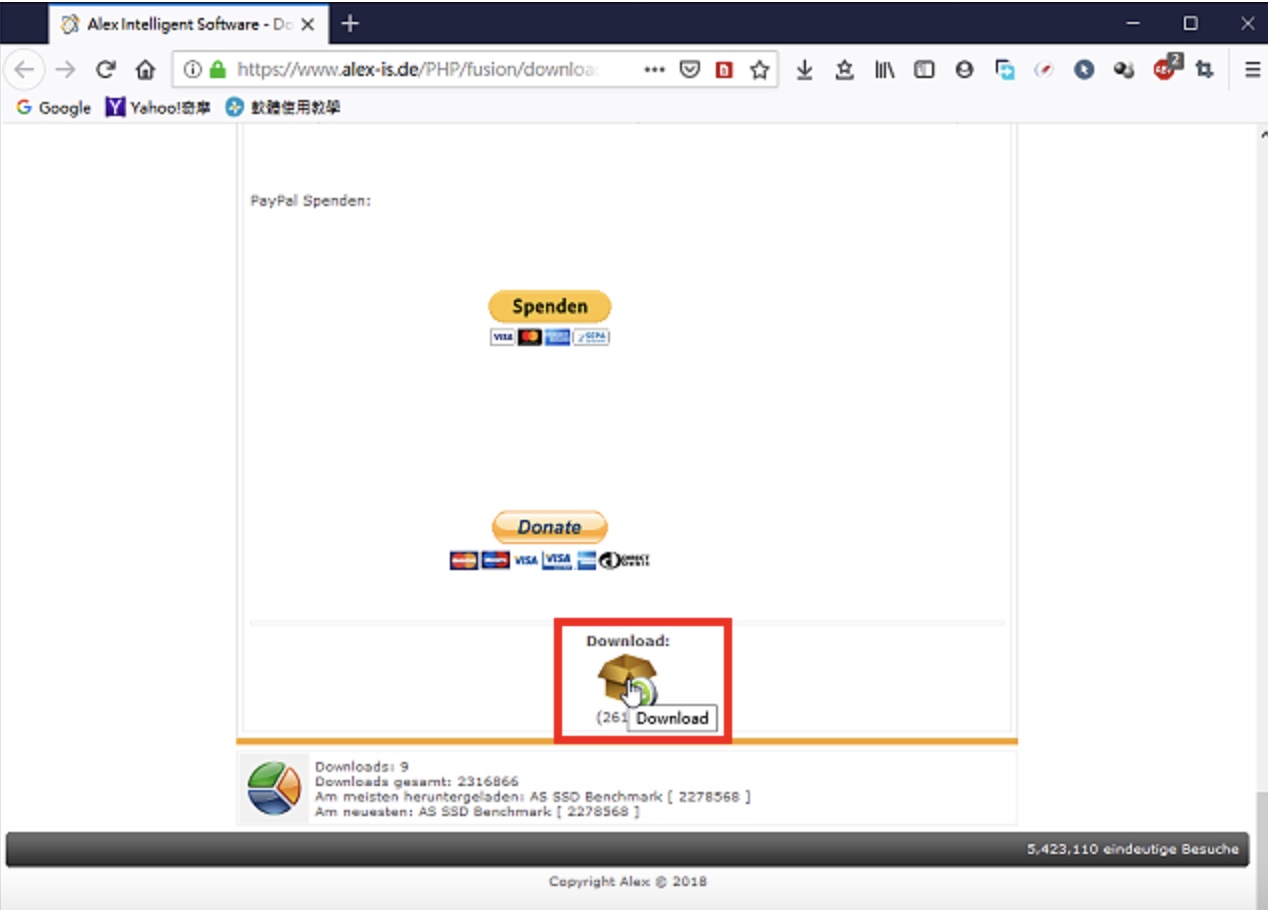
3.选择「储存档案」,点选「确定」。
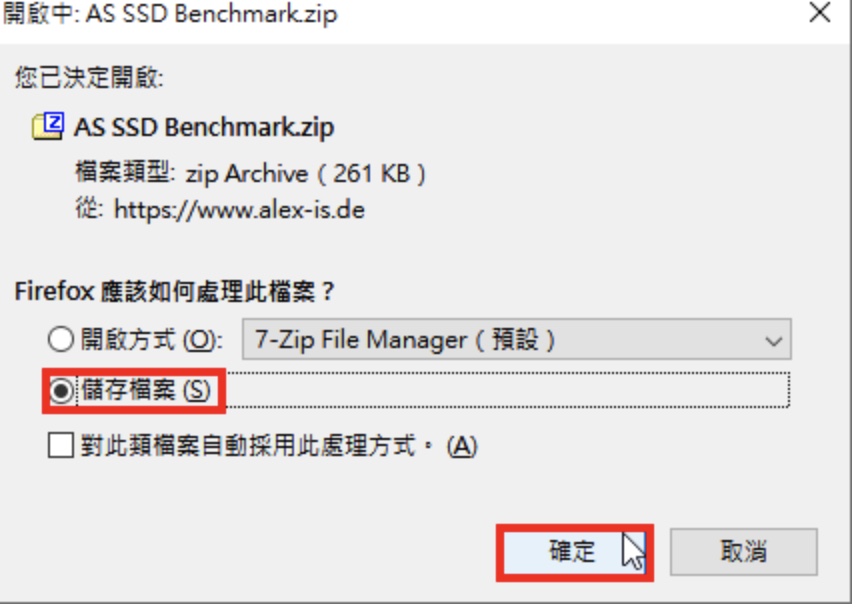
4.开启档案总管,对著下载的档案按滑鼠右键,点选「7-Zip」,选择「解压缩至”AS SSD Benchmark\\”」,将档案解压缩。关于7-Zip解压缩软体详见:免费的压缩与解压缩软体7-Zip下载、安装与设定。
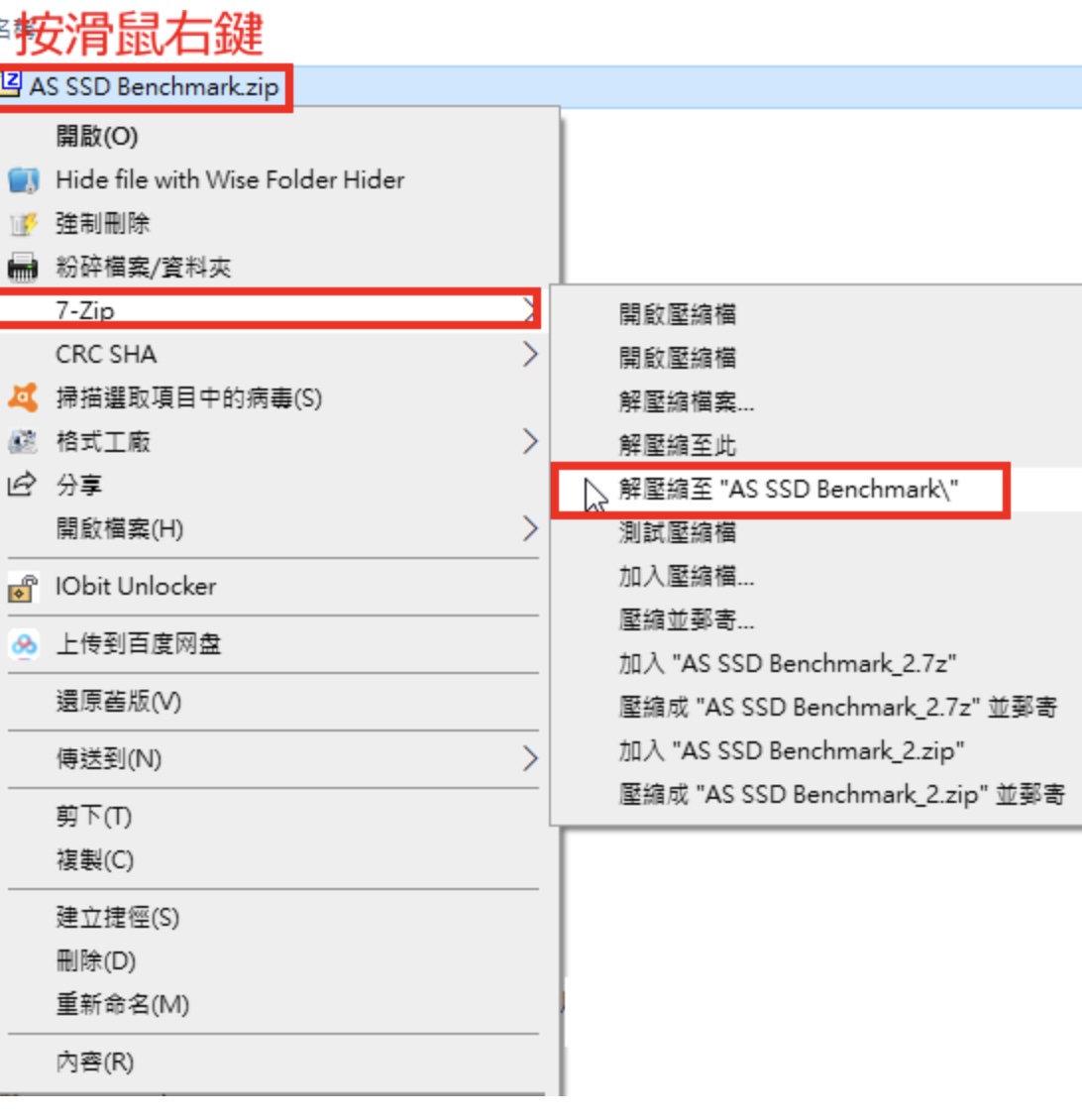
5.解压缩以后,对著档案「AS SSD Benchmark.exe」连续按两下滑鼠左键,执行程式。
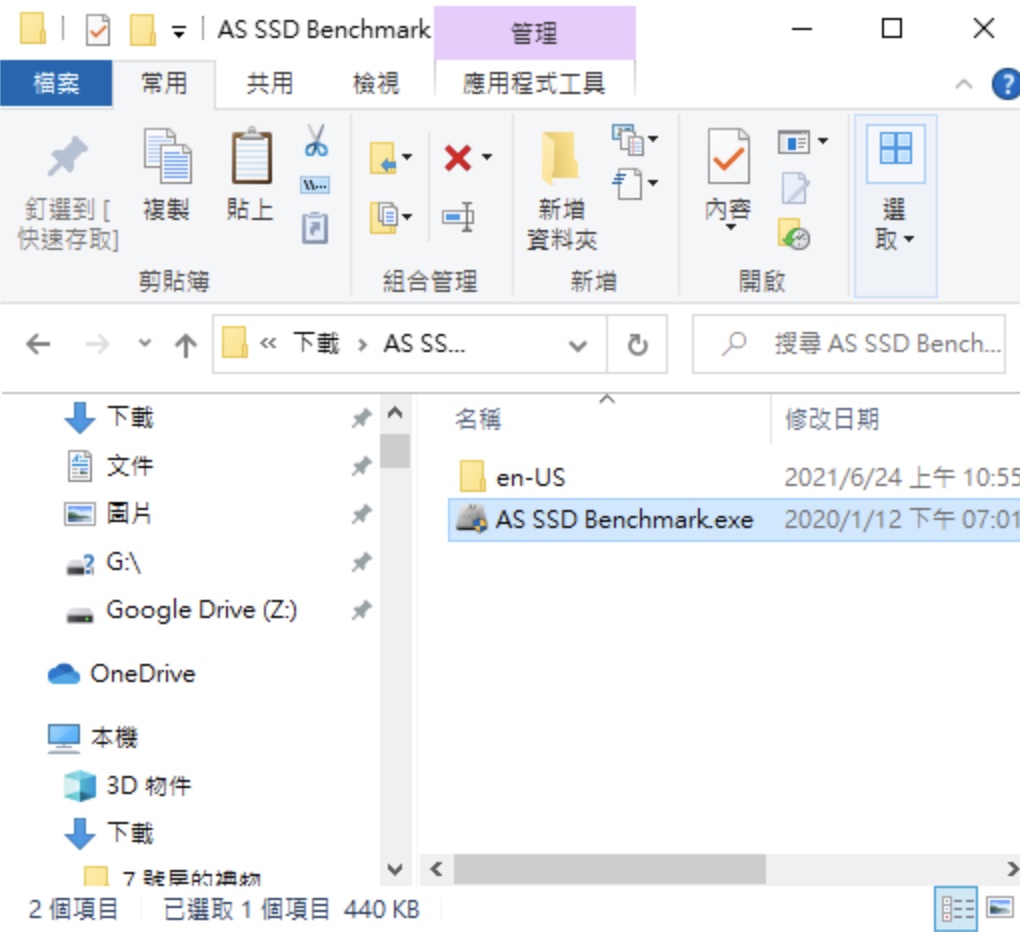
6.AS SSD Benchmark会自动侦测SSD硬碟是否对齐4KB,如下图所示,出现iaStorAC – OK与119808 K – OK,表示有对齐4KB〈根据实际操作的经验,上述的软体将Windows 10作业系统由SATA硬碟搬移到SSD硬碟以后,会自动对齐4KB,不需要调整〉。点选「Start」的按钮,开始测试SSD硬碟的读写速度。
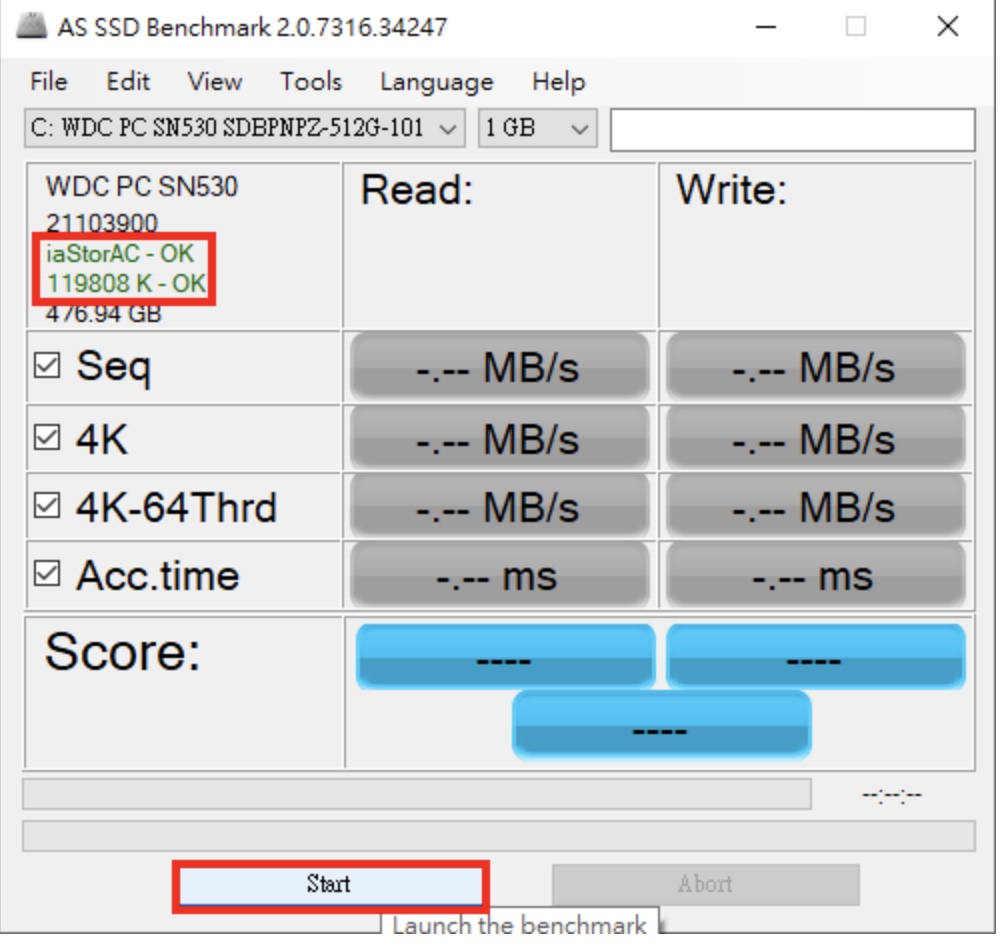
7.正在测试读写速度。
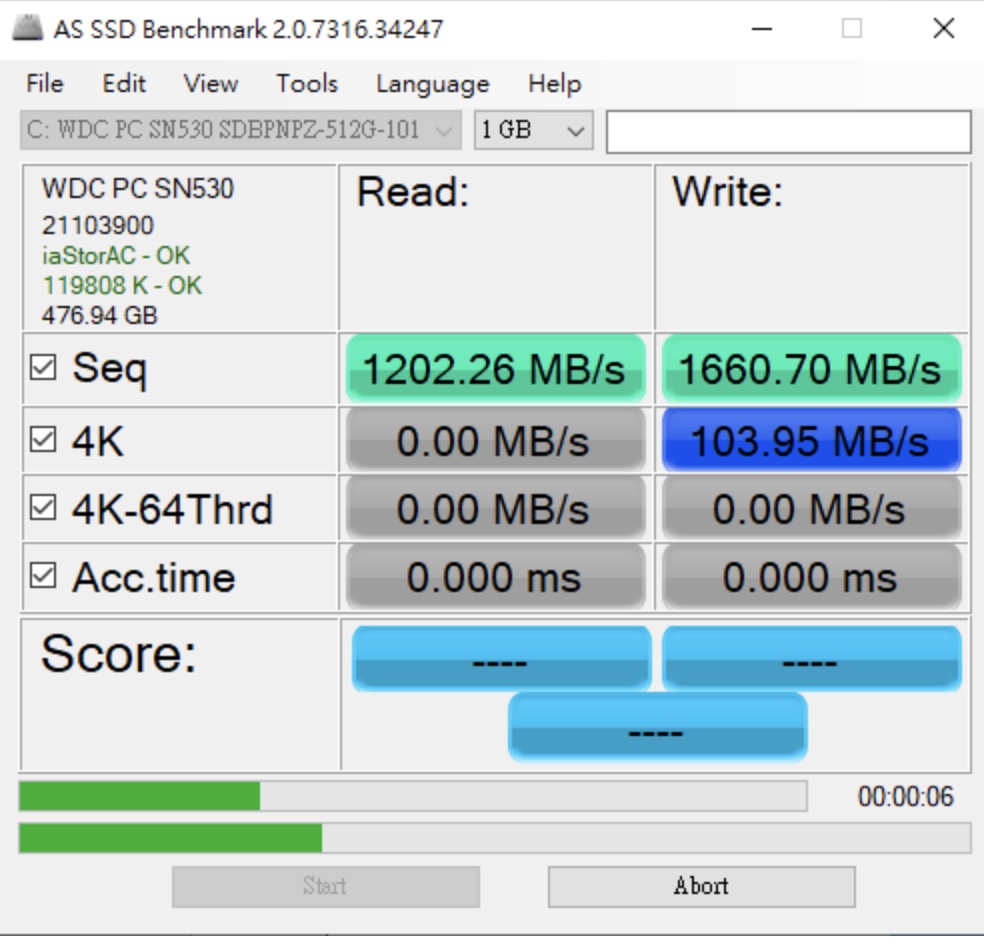
8.测试完成,SSD硬碟的读写速度如下图所示。
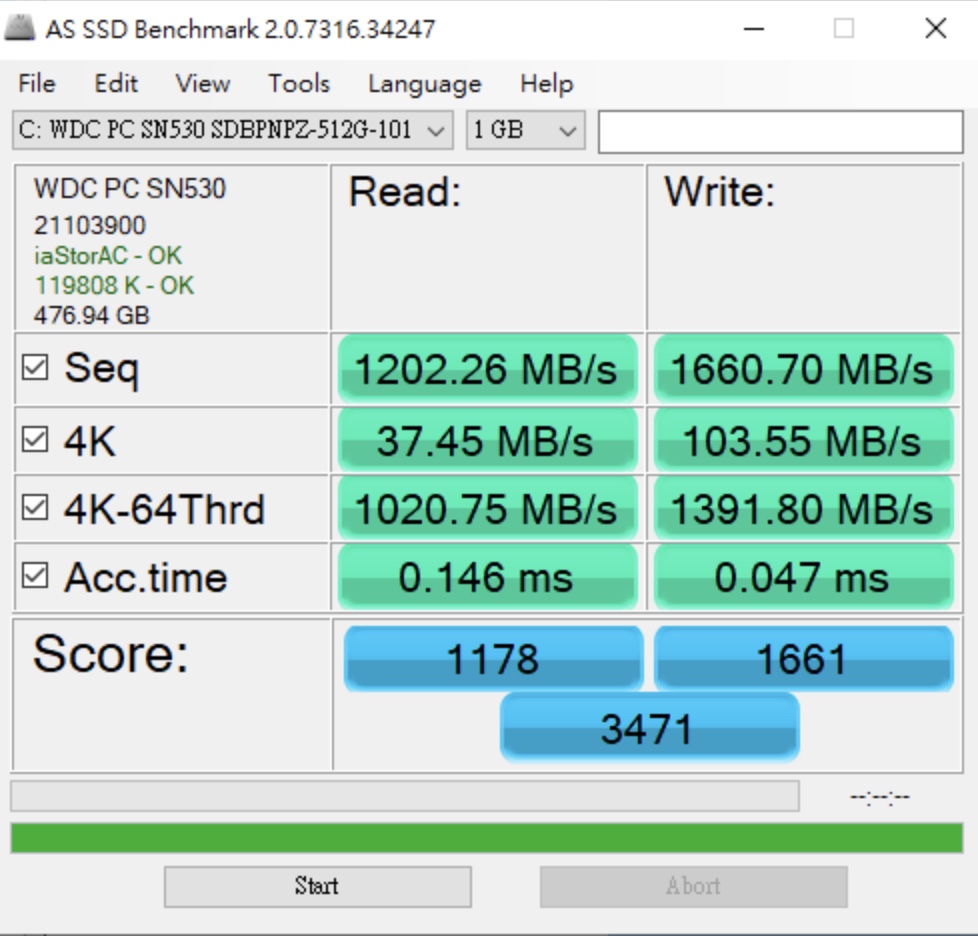
9.如果要保存测试的资料,点选「Edit」的「Copy」,复制资料。
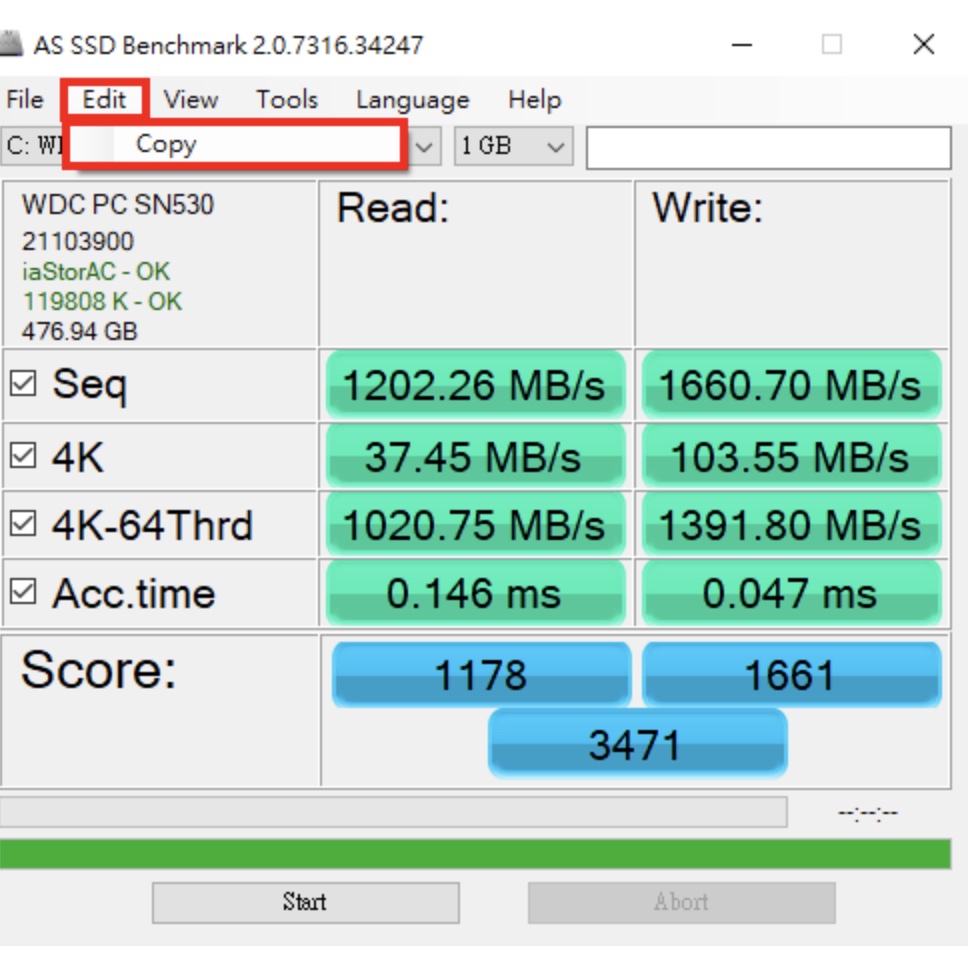
10.将复制的资料贴在Word,储存档案就可以将资料保存。
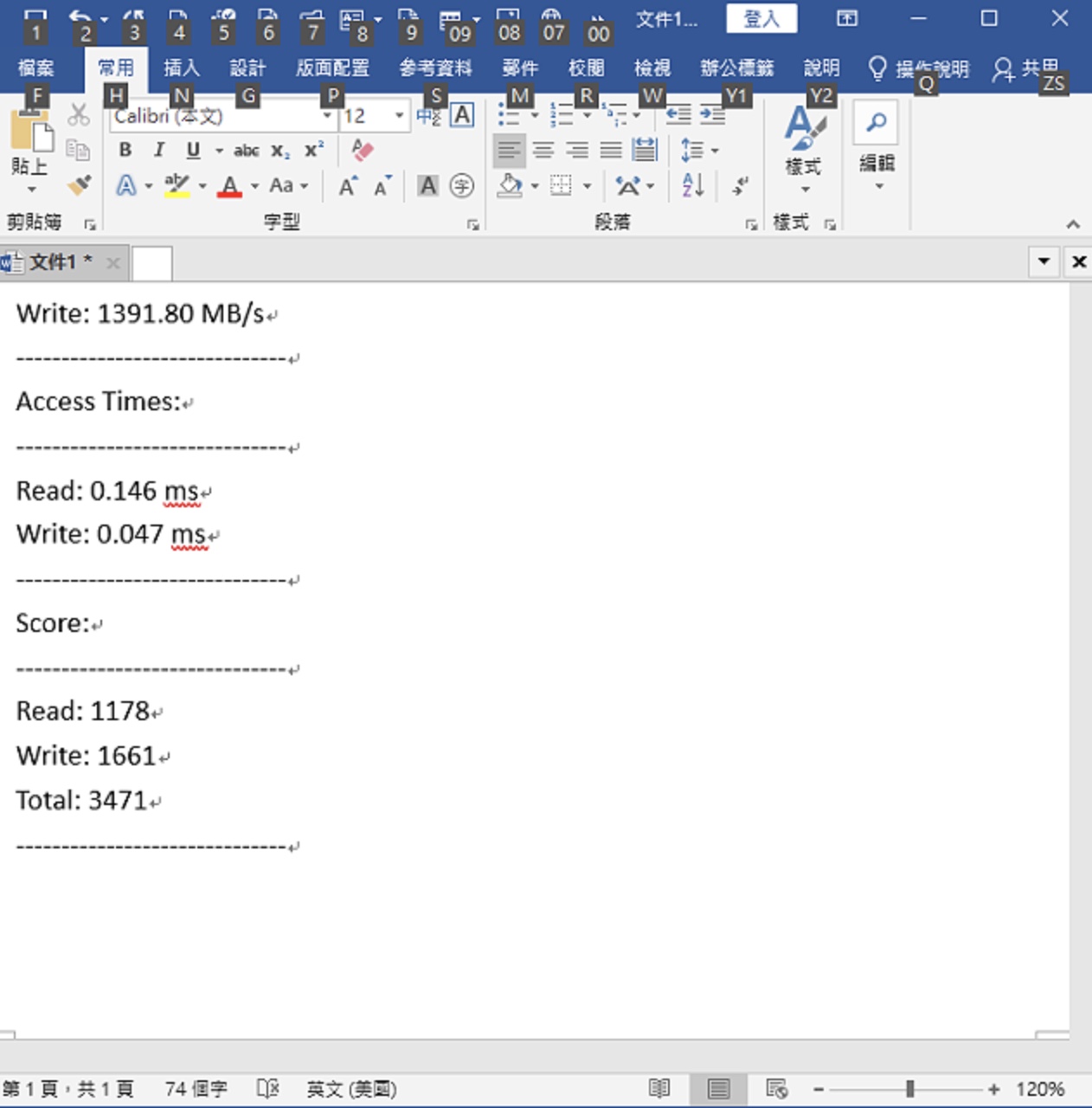
11.关闭程式,结束SSD硬碟的检查工作。
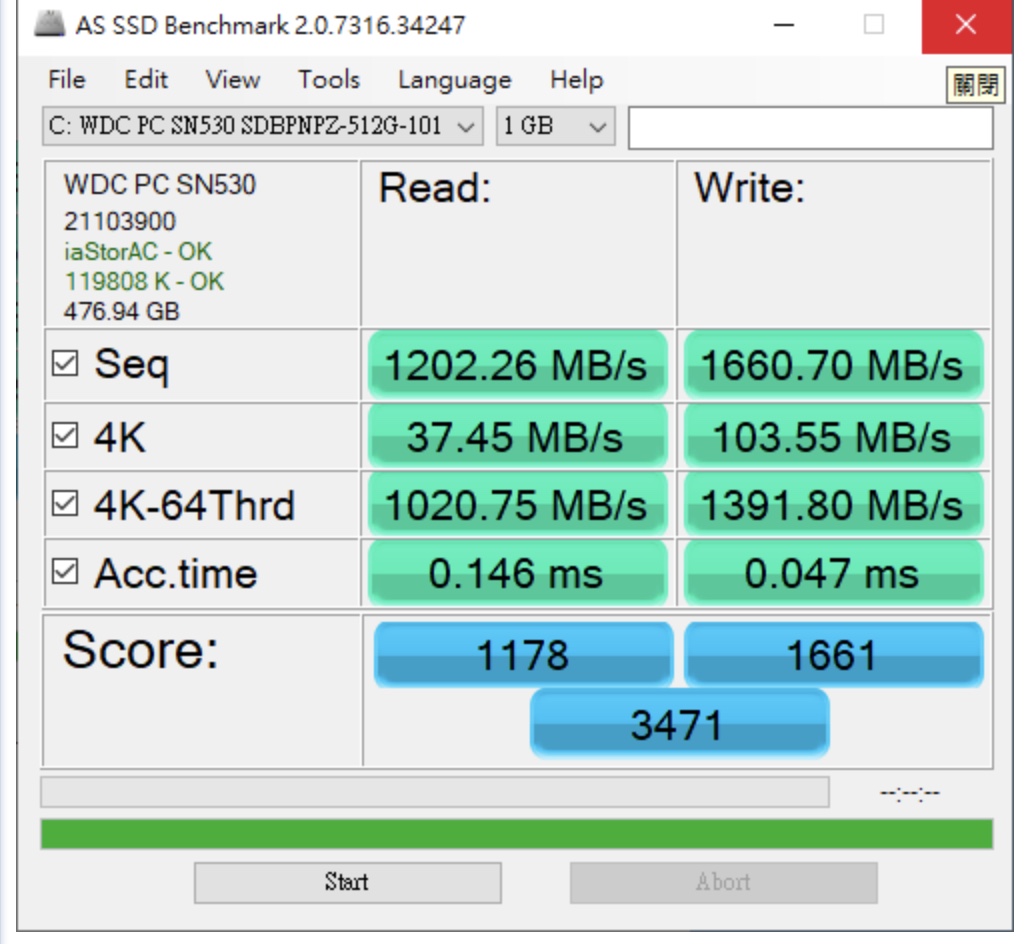
相关资讯
查看更多最新资讯
查看更多-

- 完美万词王如何设置循环播放 开启循环播放功能流程一览
- 2023-05-31 1569
-

- 剪映如何使用镜像翻转 镜像翻转功能用法详解
- 2023-05-31 2801
-

- 时间规划局如何删除事件 删除记录事件方法介绍
- 2023-05-31 1749
-

- 腾讯会议在哪里取消会议预订 撤回预定会议流程一览
- 2023-05-31 1815
-

- 腾讯会议怎么开启会议字幕 设置会议字幕功能方法介绍
- 2023-05-31 2038
热门应用
查看更多-

- 快听小说 3.2.4
- 新闻阅读 | 83.4 MB
-

- 360漫画破解版全部免费看 1.0.0
- 漫画 | 222.73 MB
-

- 社团学姐在线观看下拉式漫画免费 1.0.0
- 漫画 | 222.73 MB
-

- 樱花漫画免费漫画在线入口页面 1.0.0
- 漫画 | 222.73 MB
-

- 亲子餐厅免费阅读 1.0.0
- 漫画 | 222.73 MB
-
 下载
下载
湘ICP备19005331号-4copyright?2018-2025
guofenkong.com 版权所有
果粉控是专业苹果设备信息查询平台
提供最新的IOS系统固件下载
相关APP应用及游戏下载,绿色无毒,下载速度快。
联系邮箱:guofenkong@163.com









